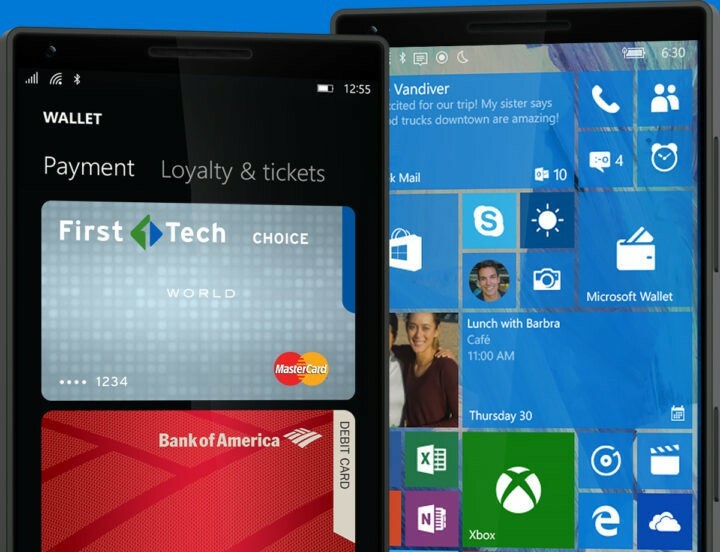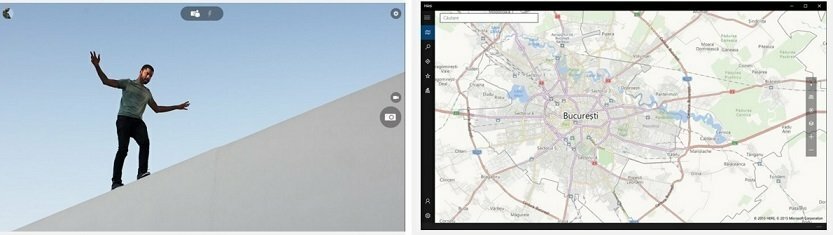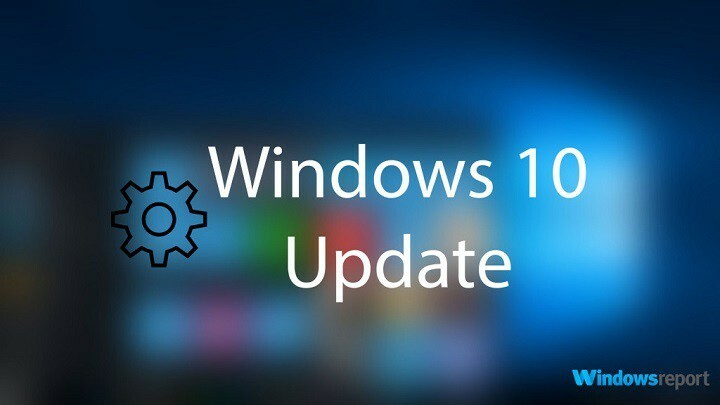
Om du är en del av Windows 10 Mobile Insider Preview-programmet är det viktigaste för dig uppdateringar och nya byggnader. Att installera nya uppdateringar kan ibland avbryta ditt arbete, något som kan vara ganska irriterande.
Lyckligtvis en av förbättringarna med den senaste versionen av Windows 10 Mobile Preview 14322 medfört är möjligheten att ställa in dina aktiva timmar på Windows 10 Mobile för att undvika att installera en ny version eller uppdatering medan du använder din telefon. När du justerar Active Hours installerar din Windows 10 Mobile-enhet bara nya uppdateringar utanför den perioden, så oönskade installationer stör dig inte längre.
Så här ställer du in aktiva timmar på Windows 10 Mobile
Gör följande för att ställa in aktiva timmar:
- Gå till Inställningar
- Gå till Uppdatering och säkerhet och sedan till Windows Update
- Gå till Ändra aktiva timmar
- Du kan nu ställa in starttid och sluttid, så är du klar
När du har ställt in dina aktiva timmar kommer din Windows 10 Mobile-enhet att undvika att installera nya uppdateringar under den perioden. Du kan naturligtvis ändra dina aktiva timmar när som helst genom att upprepa steg ovanifrån.
Om du använder din Windows 10 Mobile-enhet mestadels under dagen ställer du logiskt in uppdateringar som ska installeras under natten och vice versa. På så sätt kan du använda din telefon normalt utan att oroa dig för att en slumpmässig uppdatering kommer att störa din telefons användbarhet.
Precis som det var fallet med Battery Saver gjorde Microsoft också denna funktion nästan identisk med PC-versionen. Så om du redan har ställt in aktiva timmar på din Windows 10-dator är det inte något problem att göra samma sak på Windows 10 Mobile.
RELATERADE BERÄTTELSER FÖR ATT KONTROLLERA:
- Topp 5 Windows 10 TV-boxenheter för att ansluta din Smart TV
- Cortana Påminnelser i Windows 10 Mobile får nya funktioner, så här använder du dem
- Coship's nya Windows 10 Mobile-smartphone får USB-C och Continuum-stöd för endast 399 $